マウスを使っていると手首と親指の付け根が擦れて痛いので、Logicoolのエルゴノミクスマウス「LIFT M800GR」を使ってみることにしました。
エルゴノミクスマウスというのは人間にとって使いやすいデザインに設計されたマウスのことで、自然な手首の角度で握れるデザインになっています。
実際に1ヵ月ほど使ってみましたが、これまで感じていた手首の痛みから解放されたので驚きました。
使いづらそうな見た目だと思っていたのですが、使ってみたら快適ですよ。
そんなLIFT M800GRを使用したレビューを紹介していきます。
【特徴】リラックスして使える静穏エルゴノミクスマウス

- 小~中サイズの手にぴったりな縦型エルゴノミクスマウス
- Smartwheel搭載により高速なスクロールが可能
- 4つのボタンを使えるだけでなく、ショートカットやマクロを登録可能
- Easy-Switchボタンで最大3台のデバイスの切り替えを簡単にできる
- Logicool Flow対応でデバイス間のファイル共有に対応
- バッテリーは単三乾電池。付属の単三電池で最長2年使用可能
- Logi Bolt USBレシーバー同梱
- 重さ125g
- 400~4000dpi
- Logi Options+対応
- 2年間無償保証付き
LIFT M800GRはLogicoolマウスらしい多機能さを身に着けており、エルゴノミクスマウスというだけでなく機能性も優れています。
サイズ感は小さめで、手が小さい人でも持ちやすい大きさとなっています。
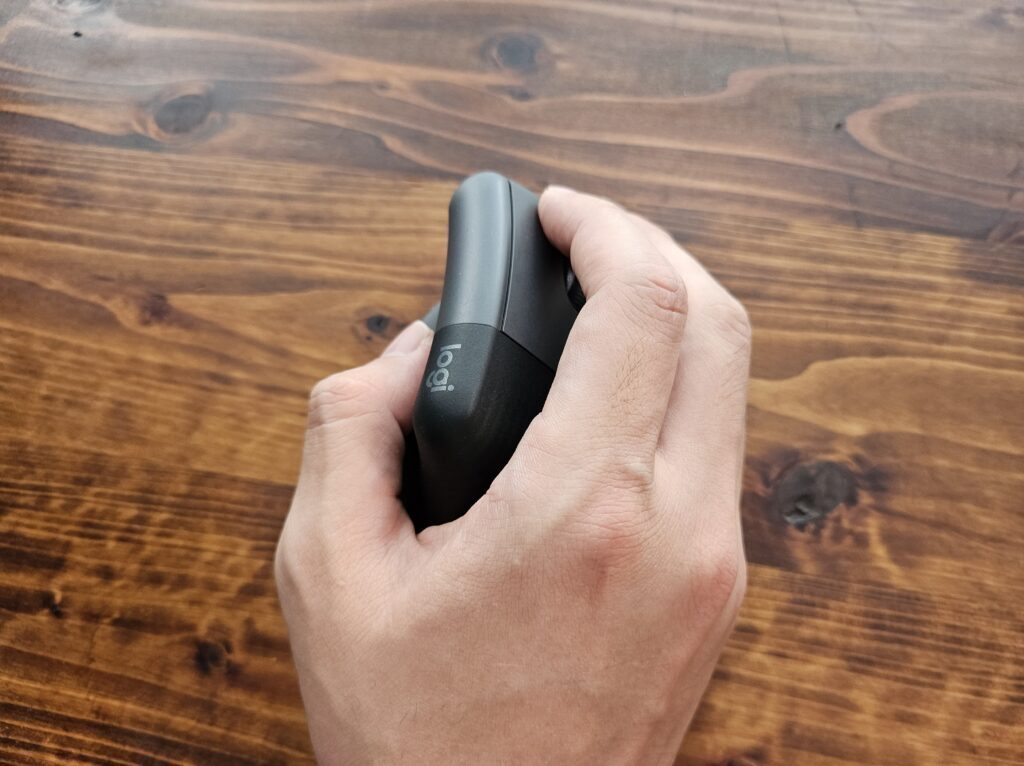
実際に握ってみると僕の手にはピッタリ合っているサイズだと感じました。
マウスの右側にボタンが集約されており、人差し指と中指で操作する形になっています。

左側にサイドボタンが搭載されているので、握った時に親指だけで操作することが可能です。

裏側にBluetoothボタンがあり、長押しすればペアリングモードになったり、3台まで登録したデバイスをボタン一つで切り替えたりできます。

Logicoolマウスと比較
これまで使っていたLogicoolのマウスを比較してみました。
MX Master 2Sと比較してみた

| LIFT M800GR | MX Master 2S | |
| サイズ | 高さ: 108mm 幅: 70mm 奥行き: 71mm | 高さ: 48.4mm 幅: 85.7mm 奥行き: 126mm |
| 重量 | 125g | 145g |
| DPI | 400~4000 dpi | 200dpi〜4000dpi |
| バッテリー | 乾電池式 | 充電式(micro-USB) 最大70時間使用可能 |
| ボタン数 | 6個 | 7個 |
| 接続タイプ | USBレシーバー(Logi Bolt)、Bluetooth | USBレシーバー(Unifying)、Bluetooth |
| ペアリング数 | 3台 | 3台 |
| カラー | ローズ、ペールグレー、グラファイト | グラファイト |
| 静音ボタン | あり | なし |
| 横スクロール | なし | あり |
MX Master 2Sは手に馴染みやすいデザインとなっていますが、比べてみるとLIFTの方が快適でした。
ボタンの数や横スクロールに対応していたり、機能性はLIFTよりMX Master 2Sの方が優れています。
ただ、micro-USBで充電するのが地味に不便なので、乾電池式のLIFTが有利ですね。
マウスだけで色々な操作をしたいのであればMX Master 2Sはオススメですが、手首が疲れにくいデザインが好きならLIFTが向いています。
M575と比較してみた

| LIFT M800GR | M575 | |
| サイズ | 高さ: 108mm 幅: 70mm 奥行き: 71mm | 高さ: 134mm 幅: 100mm 奥行き: 48mm |
| 重量 | 125g | 145g |
| DPI | 400~4000 dpi | 400~2000 dpi |
| バッテリー | 乾電池式 | 乾電池式 |
| ボタン数 | 6個 | 5個 |
| 接続タイプ | USBレシーバー(Logi Bolt)、Bluetooth | USBレシーバー(Unifying)、Bluetooth |
| ペアリング数 | 3台 | 2台 |
| カラー | ローズ、ペールグレー、グラファイト | オフホワイト、グラファイト |
| 静音ボタン | あり | なし |
| 横スクロール | なし | なし |
M575はトラックボールマウスなので、ポインタ移動は親指のボールだけで操作できて腕が疲れにくいですね。
ただ、クリック音がうるさかったり、定期的にボールを掃除しないと汚れが溜まるところがデメリットです。
いずれにしろ、どちらのマウスも腕の負担を減らすという点が共通しているマウスなので、どちらを使うかは好みの問題になりそう。
Logicoolのトラックボールマウスはクリック音が静音のモデルは今のところ見当たらないので、クリックに静音性を求めるならLIFTがオススメです。
-

-
Logicoolのトラックボールマウスとエルゴノミクスマウスを比較してみた
続きを見る
LIFT M800GRの良いところ
自然な姿勢でマウスを操作できる
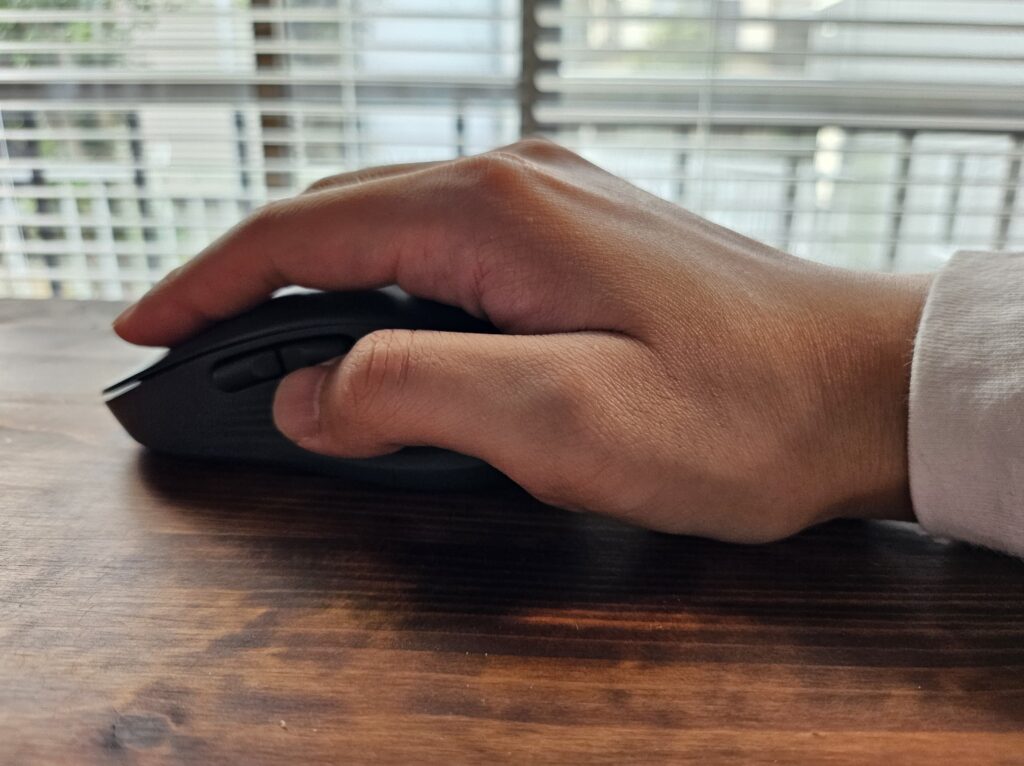

普通のマウスだとマウスを持つ時の手が捻った状態になりますが、LIFT M800GRの場合だと手首を捻らずに持てるので、かなり楽になりました。握手するときの手の角度をイメージすると分かりやすいです。
手首が楽になると、長時間のデスクワークでも腕が疲れにくくなりますし、慣れるとマウス操作も快適です。
これまでマウスを使う度に手首の痛みに悩んでいたのに、エルゴノミクスマウスに変えただけでストレスが減りました。
LIFT M800GRの形状が自分の手に合ったサイズ感ということもあり、非常に使いやすいです。
ソフトウェアでカスタマイズできる
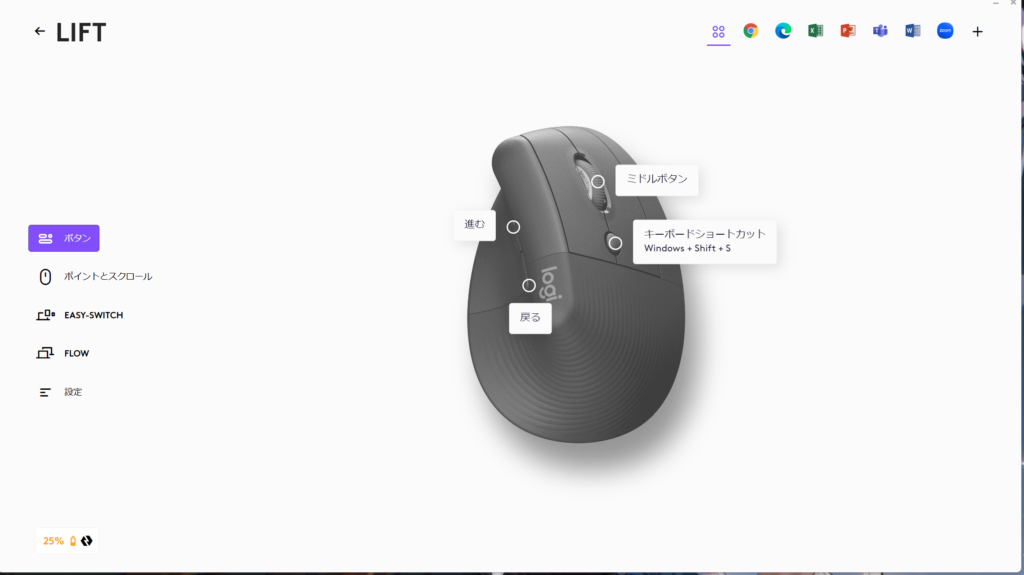
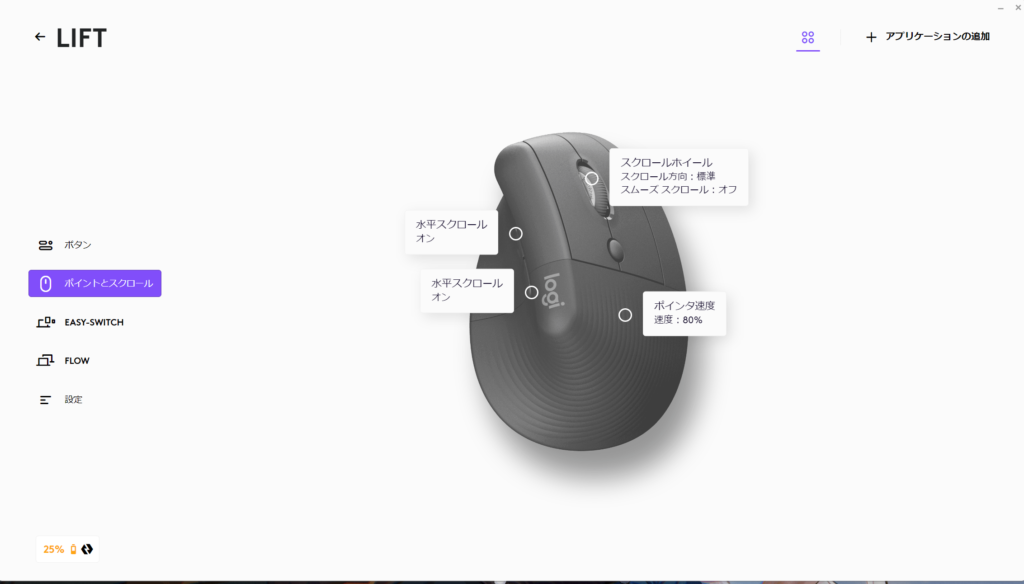
LIFT M800GRはLogicoolマウスなので、Logicool専用のソフトウェアを使ってカスタマイズが可能です。
ソフトウェアではマウスのポインタ速度の変更やボタンのカスタマイズができます。
自分の場合はホイール下のボタンの使いどころが少ないので、とりあえずスクリーンショットのショートカットキーを登録しています。
このようにキーボードのショートカットキーを登録したり、マクロを登録して作業を効率化させることも可能なので便利ですね。
クリック音が静音なところ
LIFT M800GRはマウスのカチカチ音が抑えられており、かなり静音です。
出先や家で使う場合に音が響かないので、周りの迷惑にならないのはメリットですね。
ただ、サイドボタンの方は静音というより少しクリック音がするので、頻繁に使うと気になるかもしれません。
それでも全体的にクリック音が小さいので、静音を求める方にオススメできるマウスです。
LIFT M800GRの悪いところ
人によってはサイズ感が合わない

LIFT M800GRのサイズは手が小さい人にピッタリというサイズですが、自分のような男性の手でも使えないことはないです。
ただ、手が大きかったり指が長かったりする人だとボタンを押す指をそれなりに曲げないといけなくなるので、合わない人だと長時間使っていると指が痛くなるかもしれません。
上位モデルとしてMX Verticalというエルゴノミクスマウスがあり、そっちだとLIFT M800GRよりサイズが大きいです。
いずれにしろ自分の手のサイズに合いそうか調べておいた方が後悔しないと思うので、家電量販店で展示品を触ってみるのがオススメです。
使いこなせるまで慣れが必要

形状が普通のマウスと違いすぎるので、使い慣れるまでは苦労すると思います。
特に、手首でマウスを動かすのが癖になっている人は使いづらさを感じるかもしれません。というのも、マウスの重さが約125gなので、手首だけで操作していると段々と疲れてしまいます。
ただ、対策としてマウスのポインタ速度を速くすることで疲れづらくすることが可能です。
ソフトウェアでポインタ速度を80%くらいの速さにしておくと、僅かな手首の動きでポインタを動かせるようになります。
ちなみに、マウスを持ち上げてポインタをリセットしている方も、ポインタ速度を上げれば持ち上げる必要がなくなるので試してみてください。
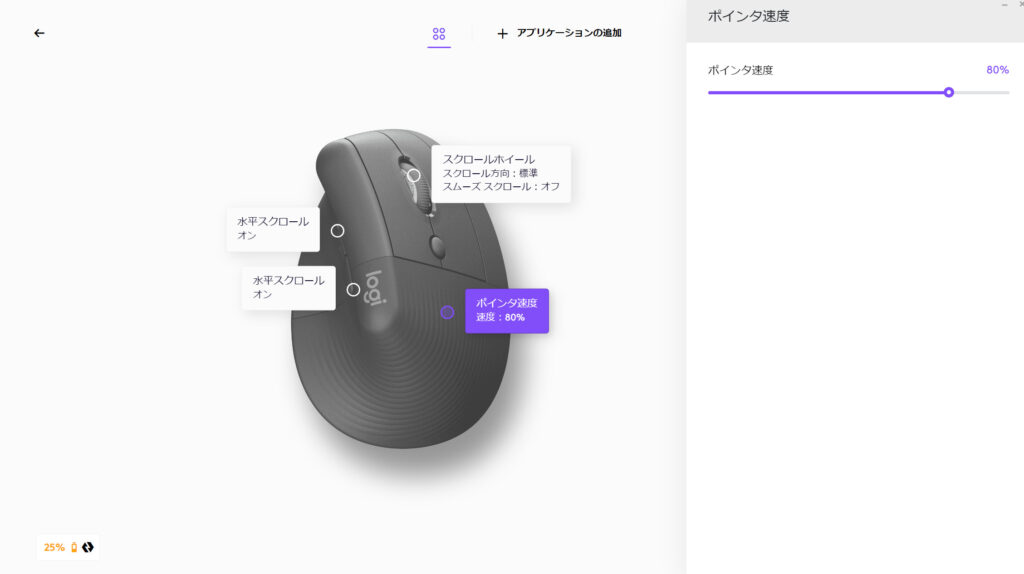
速度に関しても慣れが必要ですが、毎回マウスを動かす範囲が広いという人は、ポインタ速度を上げるだけで変わりますよ。
マウスからキーボードに移る時に少しストレス
縦型マウスなので、マウスにしては背が高いんですよね。
そうなると、マウスからキーボードに手を移動させる時に手がマウスに当たるのでポインタがいちいち動いて地味にストレスです。
キーボードでタイピングをする人が多い人ほどマウスから手を移動させることが多いと思うので、慣れるまでストレスに感じるかもしれません。
自分の場合は背が高いキーボードを使っていたのでマウスから手を移動させる際にあまり高さを変えずに移動できますが、背の低いキーボードだと移動する際に手が引っ掛かりやすいかも。
マウス操作で手首が痛くなりがちな人ほど使ってみて欲しい
LIFT M800GRを使ってからというもの、手首の痛みが皆無になったので非常に快適です。
手首の痛みは放っておくと腱鞘炎になることもあるので、頻繁に痛くなりやすい人は対策が必要でしょう。
エルゴノミクスマウスを使うことで痛みが改善すると思うので、ぜひ試してみてください。



